Опоравак Виндовс 10
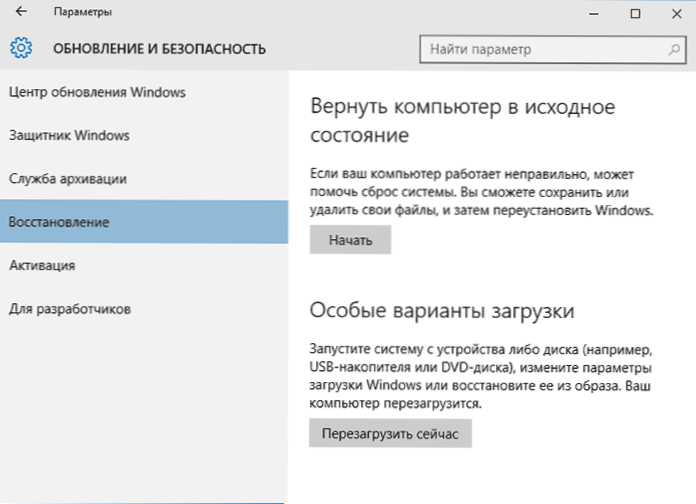
- 3723
- 852
- Miss Alonzo Murphy
Виндовс 10 нуди многе функције опоравка система, међу којима је - повратак рачунара у првобитно стање и опоравак, стварање пуне слике система на спољном чврстом диску или ДВД-у, као и снимање УСБ опоравка диск (који је постао бољи него у претходним системима). Одвојена упутства такође прикупљају типичне проблеме и грешке приликом покретања ОС-а и начина да их решите, погледајте. Виндовс 10 се не покреће.
Овај чланак описује како се примењују тачно могућности враћања Виндовс 10, који је принцип њиховог рада и на који начин могу приступити свакој од описаних функција. По мом мишљењу, разумевање и употреба ових могућности је веома корисна и може значајно помоћи у решавању проблема са рачунаром који се може појавити у будућности. Центиметар. Такође: Обнављање система за покретање система Виндовс 10, провера и обнављање интегритета системских датотека Виндовс 10, обнову Виндовс 10 Регистра, обнову Складиштење Виндовс 10 компонената.
За почетак - о једној једној од првих опција које се често користи за враћање система - сигурни режим. Ако тражите начине да се уђете у њега, онда се на тај начин сакупљају начине на који се прикупљају у упутствима сигурног начина система Виндовс 10. Такође, питање опоравка укључује следеће питање: Како ресетовати лозинку за Виндовс 10.
Повратак рачунара или лаптопа у првобитно стање
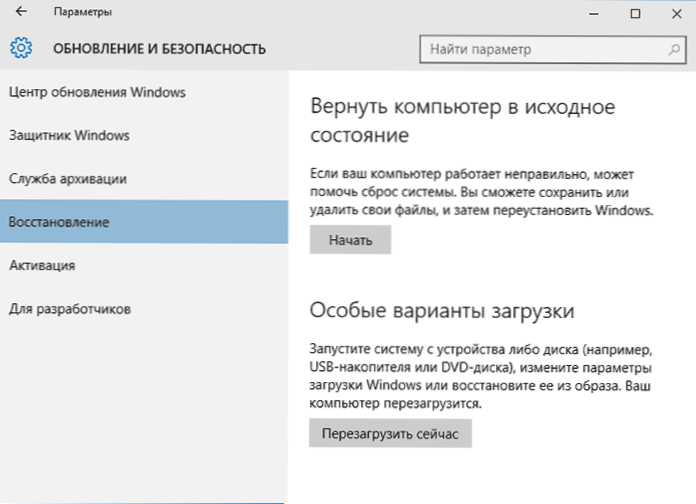
Прва функција опоравка која би требало да се исплати - повраћај Виндовс 10 у почетно стање, приступом томе који се може добити кликом на икону обавештења одабиром предмета "Сви параметри" - "Ажурирање и сигурност" (Постоји још један начин да се уђе у овај одељак, без уласка у Виндовс 10, описан је доле). У случају да Виндовс 10 покрене, можете започети поврат система са диска за опоравак или дистрибутивни диск ОС-а, о томе који је испод.
Ако се у "повратку у првобитно стање", покрените "у ставку, од вас ће се тражити да у потпуности очистите рачунар и поново инсталирате Виндовс 10 (истовремено, учитавање флеш дискова или диск нису потребни, датотеке доступне су датотеке Рачунар ће се користити) или сачувати ваше личне датотеке (инсталирани програми и подешавања, међутим, биће избрисани).
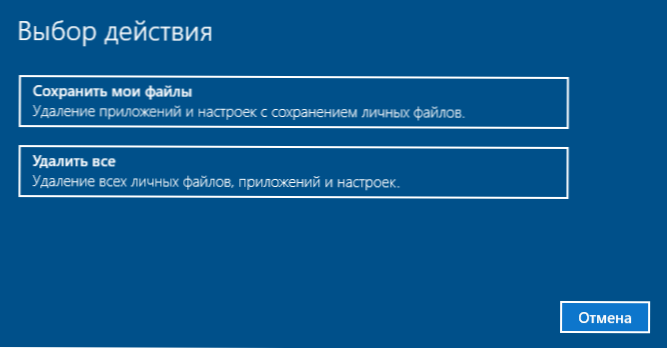
Још један једноставан начин да се приступите овој прилици, чак и без уношења система - на екрану уноса система (где се унесе лозинка), притисните тастер за укључивање и држећи тастер Схифт, притисните "Поново покрени". На екрану отворен, изаберите "Дијагностика", а затим - "Повратак у првобитно стање".
Предности овог начина опоравка - не морате да имате дистрибуцију система, поново инсталирајте Виндовс 10 се аутоматски и на тај начин минимизира вероватноћу за неке грешке које је учинио Новице Корисници. Штавише, у последњим верзијама система кроз исте параметре могуће је вратити Виндовс 10 из облака, односно ресетовање на фабричке поставке догађа се помоћу оригиналне слике на Маирософт серверима.
Главни минус је да у случају неуспеха чврстог диска или озбиљних оштећења датотека ОС-а, на овај начин вратите систем, али следеће две опције могу бити корисне - диск за опоравак или стварање пуне резервне копије Виндовс 10 Уграђени системи на засебном чврстом диску (укључујући спољне) или ДВД дискове. Прочитајте више о методи и њене нијансе: Како ресетовати Виндовс 10 или Аутоматско поновно постављање система.
Аутоматско чисто инсталационе Виндовс 10
У програму Виндовс 10 верзија 1703 Ажурирање креатора, појавила се нова функција - "Почните поново" или "Почните свјежи", који врши аутоматску чисту инсталацију система.
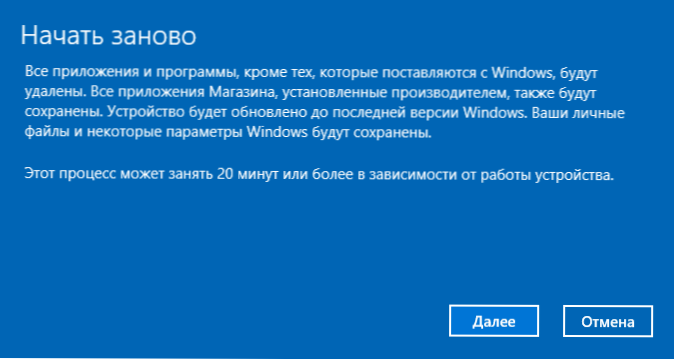
Детаљи о томе како то функционише и које су разлике од ресетовања описане у претходној верзији у посебним упутствима: Аутоматска чиста уградња оперативног система Виндовс 10.
Диск за опоравак Виндовс 10
Напомена: Диск се овде схвата као УСБ диск, на пример, обичан бљескав уређај, а име је очувано од тада је било могуће снимити дискове за опоравак ЦД-а и ДВД-а.
У претходним верзијама, диск за рестаурацију садржавао је само услужне програме за покушаје аутоматског и ручног обновљеног система инсталираног система (врло корисно), заузврат, диск за рестаурација Виндовс 10 може да садржи слику ОС-а за рестаурацију, то јест Покренут је из њега да се врати у извор у стање, као што је описано у претходном одељку, аутоматски се поново постављајући систем на рачунару.
Да бисте снимили такав флеш уређај, идите на контролну таблу и изаберите "Рестаурација". Већ ћете пронаћи потребну ставку - "Стварање диск за опоравак".
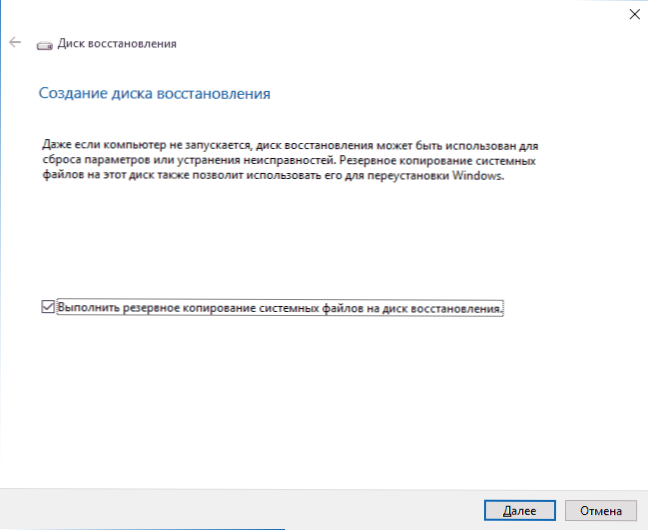
Ако креирате диск, означите ставку "Извршите резервну копију системских датотека на диск за опоравак", тада се коначни погон може користити не само да би се поставили проблеми који су настали, већ и за брзо инсталирање Виндовс 10.
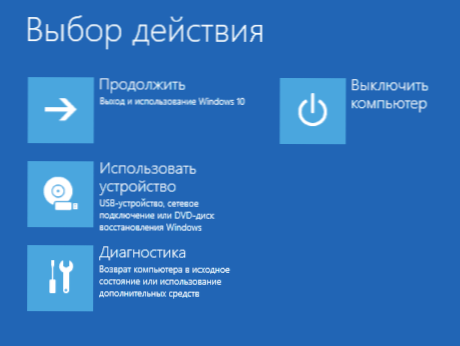
Након утовара са диск за опоравак (морат ћете ставити оптерећење са флеш уређаја или да користите мени за покретање), видјет ћете менији за рад за акцију у одељку "Дијагностика" (и у "додатним параметрима" у овом тренутку ) можете:
- Вратите рачунар у првобитно стање користећи датотеке на флеш диск-у.
- Иди у Биос (уграђен у УЕФИ).
- Покушајте да вратите систем помоћу тачке опоравка.
- Покрените аутоматски опоравак приликом учитавања.
- Користите командну линију да бисте вратили Виндовс 10 боотлоадер и друге акције.
- Вратите систем из пуне слике система (описано касније у чланку).
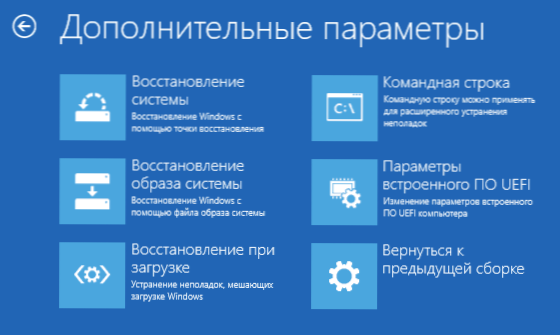
Може бити и погоднији да имаш такав погон него само прозори 10 загрузка (иако можете започети опоравак од ње кликом на одговарајућу везу испод леве стране у прозору са дугметом "Инсталирај" након избора језика). Прочитајте више о Виндовс 10 + Диск за опоравак видео записа.
Стварање пуне слике система за опоравак Виндовс 10
Виндовс 10 има прилику да створи пуну слику обнову система на засебном чврстом диску (укључујући спољни) или више ДВД-а. Испод је само један начин да се створи слика система, ако вас занимају друге опције детаљније, погледајте. Упутства за резерву копију Виндовс 10.
Разлика из претходне опције је да се на тај начин ствара нека врста "баца" система, са свим програмима, датотекама, управљачким програмима и подешавањима која су у време стварања слике (и у претходној верзији) Набавите чисти систем са јединим личним подацима и датотекама).
Оптимално време за креирање такве слике је одмах након чисте инсталације ОС-а и свих управљачких програма на рачунару, Т.е. Након што је Виндовс 10 доведен у потпуно радно стање, али још увек није прикован.
Да бисте креирали такву слику, идите на контролну таблу - историју датотека, а затим изаберите "Резервна копија система система" - "Стварање слике система" на дну лево на левој страни. Други начин је да одете на "све параметре" - "Ажурирање и сигурност" - "Архивска служба" - "Иди на одељак" Архива и рестаурација (Виндовс 7) "-" Стварање слике система ".
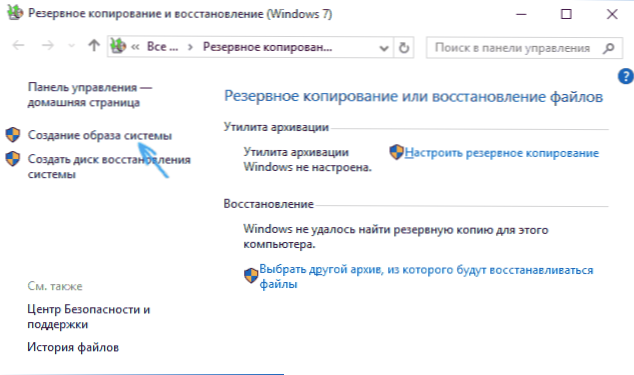
У наредној фази можете бирати где ће се сачувати имиџ система, као и којим се одељци на дисковима треба да додате у резервну копију (по правилу, ово је одсек резервисан од стране система и системски одељак) диска).
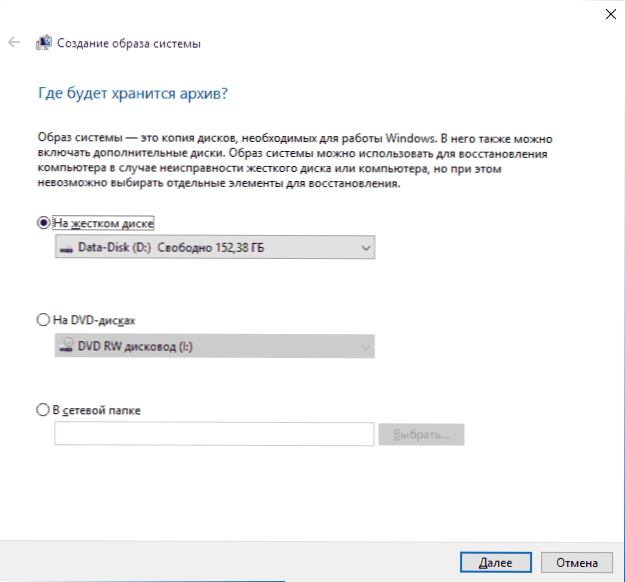
У будућности можете да користите створену слику да бисте брзо вратили систем на стање које вам је потребно. Можете започети опоравак са слике са диск за опоравак или одабиром "рестаурације" у програму инсталације Виндовс 10 (дијагностика - додатни параметри - опоравак слике система).
Тачке за опоравак
Опоравак у оперативним системима Виндовс 10 раде на исти начин као и у две претходне верзије оперативног система и често могу помоћи да вратите најновије промене на рачунару који су проузроковали проблеме. Детаљна упутства за све могућности алата: Виндовс 10 Поинтри Рецовери.
Да бисте проверили да ли је укључено аутоматско стварање тачака за опоравак, можете прећи на "Цонтрол Панел" - "Рестаурација" и кликните на "Подешавања опоравка система".
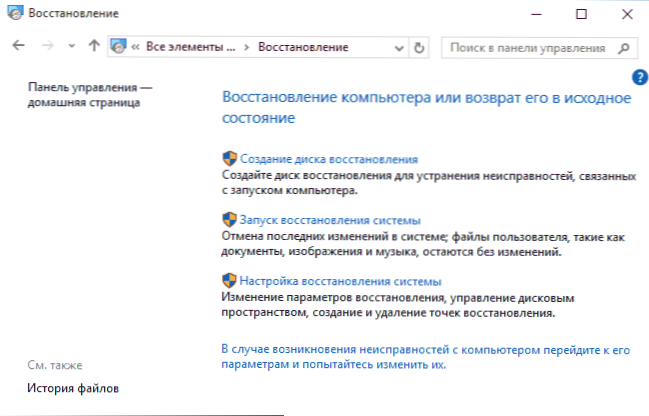
Подразумевано је омогућено Заштита за системски диск, можете да конфигуришете и креирање тачака опоравка за диск одабиром и притиском на дугме "Референце".
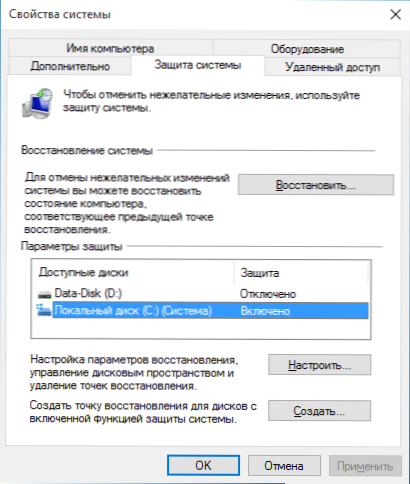
Поинтри за опоравак система се аутоматски креирају када се мењају било који систем параметара и поставки, инсталирање програма и услуга, такође је могуће да их ручно креира и испред било којег потенцијално опасног ефекта ("Креирај" дугме у прозору системских поставки).
Когда Потреба применить точку восстановлениа, ви можете давите у соответствуусиј раздел панели управление и вибрать пунтк "Запуск восстановлениа Системи" или же, ако виндовс не запускаетса , загрузить с диска восстановлениа (или устаноскочно накопитела) и најти запуск восстановлениа в дијагностика - Дополнительние параметри.
Историја датотеке
Још једна функција опоравка Виндовс 10 је историја датотека које вам омогућава да сачувате резервне копије важних датотека и докумената, као и њихове претходне верзије и враћате их и враћају се по потреби. Детаљи о овој могућности: Историја Виндовс 10 датотека.
Коначно
Као што видите, алати за опоравак у оперативним системима Виндовс 10 представљају прилично широко и прилично ефикасно - за већину корисника ће бити више него довољно вешто и благовремене употребе.
Наравно, додатно користите алате попут АОМЕИ Онекеи Опоравак, програме опоравка и рестаурације АМОИ, и у екстремним случајевима, скривеним сликама рачунара и произвођача преносних рачунара, али не заборавите на стандардне могућности које су већ присутне у оперативном систему.
- « Како уклонити често кориштене мапе и последње датотеке у оперативном систему Виндовс 10
- Ажурирање на Виндовс 10 »

